Früher kosteten SSDs viel Geld. Doch mittlerweile gibt es sie auch schon sehr günstig. Wenn ihr euch schon immer gefragt habt, was eigentlich der Unterschied zwischen einer SSD und einer HDD ist und ob es sich jetzt lohnt, eine SSD zu kaufen, erklären wir in diesem Artikel.
Früher waren sie eine Seltenheit, heute sind sie fast überall verbaut: Solid-State-Drives oder sogenannte SSDs. Doch wann und für wen lohnt sich eigentlich eine SSD zu kaufen und wann lohnt sich noch eine herkömmliche Festplatte (HDD)? Im folgenden erklären wir euch…
- Warum sind die SSDs eigentlich so günstig?
- Was ist der Unterschied zwischen einer herkömmlichen Festplatte und einer SSD?
- Welche Vorteile hat eine SSD?
- Welche Nachteile hat eine SSD?
- Wann bietet eine SHDD eine sinvolle Alternative?
- Was ist eine M.2-SATA und für wen verwendbar?
- SDD vs. SHDD vs. HDD
- Für wen lohnt sich der Kauf einer SSD?
- Welche SSD bzw. SHDD ist empfehlenswert?
Warum fallen die Preise für SSDs so stark?
Die großen Hersteller wie Samsung oder Micron produzieren viel mehr Flash-Speicher als der Markt kaufen kann. Deswegen sinken seit Ende 2018 die Preise für SSDs und Flash-Speicher. Einige Hersteller versuchen die Produktion zu verringern.
Bis Ende des Jahres sollen die Preise aber noch weiter sinken: 2018 bezahlte man für eine 1-Tbyte-SSD noch rund 250 Euro, im Jahr 2019 bezahlt man weniger als die Hälfte für die gleiche Kapazität.
Die SSD ist ein USB-Stick im Großformat
Eine Solid State Drive oder SSD ist ein Datenspeicher, der grob wie ein USB-Stick funktioniert. Denn beide setzten auf Flash-Speicherchips. Auf diesen speichert der Computer Daten.
Magnetscheibe vs. Flash-Speicherchip: Das ist der größte Unterschied zwischen einer SSD und einer herkömmlichen Festplatte. Stellt euch einen Plattenspieler vor: Wie bei einem Plattenspieler gibt es bei einer HDD eine rotierende Scheibe und einen Lese-Kopf. Bei einer Festplatte handelt es sich um eine Magnetscheibe und der Kopf kann außerdem Daten schreiben.
Langsamer und schneller Speicher: Der enorme Vorteil von SSDs ist die Geschwindigkeit. Verwendet ihr eine SSDs, startet euer Computer bedeutend schneller als mit einer HHD. Außerdem können auch Spiele wie Destiny 2 von einer schnellen SSD profitieren.
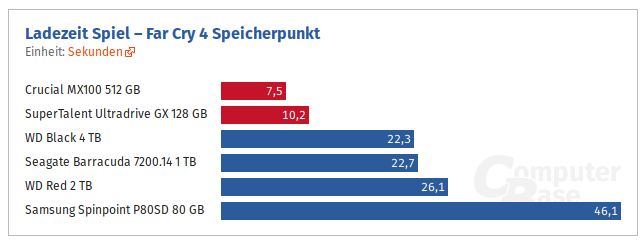
Beispielsweise bei Far Cry 4 zeigt sich der enorme Geschwindigkeitsvorteil einer SSD gegenüber eine herkömmlichen Festplatte. Beachtet aber, dass teurere SSDs natürlich schneller sind als günstige Einsteigermodelle.
Der Bootvorgang einer Playstation wird davon hingegen nicht beeinflusst, da das System auf dem internen Speicher liegt und nicht der extra verbauten Festplatte.
Haltbarkeit: Ein Unterschied, der gern übersehen wird, ist die Haltbarkeit von Festplatten. Hier haben HDDs grundsätzlich die Nase vorn. Doch woran liegt das? Herkömmliche Festplatten können theoretisch unbegrenzt oft ihre Daten auf die Magnetscheibe schreiben. Bei SSDs hingegen verschleißt auf Dauer der Flashspeicher, da einzelne Blöcke ausfallen. Sehr günstige SSDs haben daher häufig auch eine deutlich kürzere Lebensdauer als teurer Speicher.
TBW bedeutet Terabytes Written und benennt die garantierte Gesamtschreibleistung der Festplatte. Bei besonders günstigen SSDs fallen die TBW-Werte meistens deutlich niedriger aus als bei teuren Festplatten.
Welche Besonderheiten gibt es bei einer SSD zu beachten?
Was muss ich beachten, wenn ich eine SSD verwende? Eine Wiederherstellung von einer kaputten SSD ist deutlich aufwändiger und schwieriger als bei einer HDD. Eine Sicherung ist grundsätzlich empfehlenswert, bei einer SSD empfohlen – insbesondere dann, wenn wertvolle Daten darauf liegen.
Keine Defragmentierung mit SSDs: Verzichtet auf unnötige Schreib- und Löschvorgänge und verwendet keine Defragmentierungsprogramme. Defragmentierung stammt aus der Zeit der klassischen Festplatten, da hier die Daten anders geschrieben werden. Bei Flash-Speicherchips spielt Defragmentierung keine Rolle und schadet unter Umständen sogar eurer SSD!
Vorteile einer SSD
- Günstiger Preis für Perfomance-Schub im Vergleich zum Neukauf
- Robuster und stoßfest im Verglich zu herkömmlichen Festplatten, vor allem für mobile Geräte geeignet
- Wenige Geräusche
- Hohe Arbeitsgeschwindigkeiten
- weniger Stromverbrauch als HDDs
Nachteile einer SSD
- Datenrettung deutlich schwieriger als bei herkömmlicher Festplatte
- im Vergleich zur HDD kürzerer Haltbarkeit durch Flashspeicher
- Im Preisvergleich sind SSDs weiterhin deutlich teurer als HDDs
- zum Teil viel billiger Flashspeicher mit geringer Qualität auf dem Markt
M.2-SATA-SSDs als besondere Alternative?

Was ist eine M.2-SATA? M.2-SATA-Festplatten sind kleiner als gewöhnliche SSDs und verwenden einen besonderen Steckplatz. Die M.2-Schnittstelle ist genau wie SATAe kompatibel mit PCIe und SATA. Eine M.2-SATA benötigt kein Kabel und nur den dafür vorgesehenen Steckplatz.
Wer kann sie benutzen und wie?
Moderne Mainboards für Desktop-PCs bieten mittlerweile fast alle einen M.2-SATA-Steckplatz. Sogar sehr günstige Mainboards können darüber verfügen. Bei Laptops müsst ihr hingegen vorsichtig sein. Schaut hier entweder in euer Handbuch, dort werden alle verfügbaren Steckplätze angezeigt, oder schaut vor dem Kauf genau hin: M.2-SATA-Steckplätze könnt ihr nicht nachrüsten.
- Desktop-PC-Besitzer: ältere Mainboards können mit PCIe-Adaptern für rund 10 euro aufgerüstet werden, um eine M.2-SATA-SSD nutzen zu können.
- Notebook-Besitzer: Prüft genau, ob euer Gerät einen entsprechenden M.2 Slot besitzt. Nicht alle Hersteller bauen entsprechende Schnittstelle ein, das gilt vor allem für die günstigen Consumer-Modelle. Schaut am besten in die Bedienungsanleitung.
Form und Technik einer M.2-SATA
Verschiedene Größen für Desktop und Mobil: M.2-SSDs gibt es in verschiedenen Größen. Die häufigste Größe ist 22×80 Milimeter. Aber aufgepasst: Notebooks verwenden kleinere Formate, hier ist das Format 22×42 Milimeter üblich.
SATA und NVMe: Vor allem die kleinen M.2-SATA-SSDs verwenden SATA. Die normalen Größen (22×80) verwenden hingegen meistens das deutlich schnellere NVMe-Protokoll. Beachtet aber, dass euer Mainboard auch die entsprechende Schnittstelle besitzen muss. Es lohnt sich aber immer für ein paar Euro mehr zum schnelleren NVMe-Protokoll zu greifen, wenn das Protokoll von eurem PC unterstützt wird.
Für wen lohnt sich der Einbau einer SSD?
Schiebt ihr regelmäßig große und viele Datenmengen hin und her, dann ist eine HDD grundsätzlich die bessere Wahl. Wollt ihr jedoch auf die hohe Geschwindigkeit der SSD nicht verzichten, dann kauft entweder eine SSD mit hoher Gesamtschreibleistung oder kauft eine SHDD.
SHDDs als Geheimtipp für große Datenmengen
HDDs mit Flashspeicher: SHDDs sind HDDs mit einem kleineren Anteil von Flash-Speicher, auf welchem oft verwendetet Programme gespeichert werden. Ein intelligenter Algorithmus sorgt dafür, dass häufig verwendete Daten im Fashspeicher landen. Ein weiterer Vorteil: Der Flash-Speicher entlastet die Magnetscheibe, was sich positiv auf deren Leistung und Lautstärke auswirkt.
SHDD versucht Vorteile von HDD und SSD zu verbinden: Mit einer SHDD starten viele Programme schnell, gleichzeitig könnt ihr viele Daten speichern, ohne auf eine lange Lebensdauer verzichten zu müssen. SHDDs sind meistens kaum teurer als herkömmliche HDDs und bieten sich dadurch schnell als Alternative an.
- Das Betriebssystem startet schneller
- Programme werden schneller geladen
- Flash-Speicher entlastet den Magnetspeicher, das spart Strom, sorgt für weniger Geräusche und die Festplatte bleibt kühler.
- Playstation profitiert ebenfalls vom Flashspeicher
SDD vs SHDD vs HDD
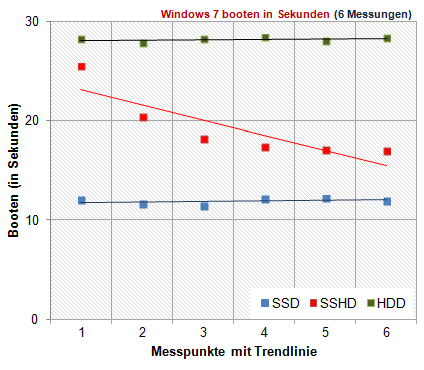
Was sagt der Test über die Speicher aus? Mit einer HHD benötigt euer System am längsten zum starten. Die SSHD bzw. SHDD benötigt mehrere Bootvorgänge, bis sie wichtige Dateien in ihren Flash-Speicher schreibt. Daher sinken die Bootzeiten nach mehreren Boot-Vorgängen deutlich. Die SSD schneidet wiederum am besten ab. Hier liegt reiner Flash-Speicher vor, ohne die mechanischen “Nachteile” einer HDD.
240, 480 oder doch lieber 1 Terabyte bei einer SSD?
Wie groß muss eine SSD sein? Für SSDs gilt die Faustformel: Je größer die Kapazität desto deutlicher steigt auch der Preis. Für mobile Geräte, die nur einen Festplattenslot besitzen lohnen sich auch die großen Kapazitäten.
Besitzt ihr einen Desktop-Rechner, reichen 480 Gigabyte Kapazität für Betriebssystem, Programme und auch einige Spiele völlig aus. HDDs bieten bei Kapazität und Haltbarkeit weiterhin noch das bessere Preis-Leistungs-Verhältnis – vor allem dann, wenn euer Computer in der Wohnung steht und das Haus nie verlässt.
Beste Option für den Desktop: SSD ergänzend verbauen
Für Gamer: Die beste Option für einen Desktop-PC ist weiterhin eine HDD mit ergänzender SSD. Auf der SSD liegen für gewöhnlich das Betriebssystem und die wichtigsten Programme. Alle anderen Daten werden auf der HHD abgelegt. Auch profitieren Spiele nicht zwangsläufig davon, wenn ihr sie auf eine SSD packt. Auch bei Filmen, Bilder oder MP3-Sammlungen reicht die Geschwindigkeit einer HDD völlig aus.
Für Bild- und Filmbearbeitung: Bei der Bild- und Filmbearbeitung werden viele Daten kopiert. Vor allem bei großen Bilden oder sehr vielen Bearbeitungsschritten wird eine SSD stärker belastet. Hier könnte es sich lohnen, anstatt in eine SSD in schnellen Arbeitsspeicher zu investieren.
Für Mobilanwender: Seid ihr viel mit einem Laptop unterwegs, dann kauft euch auf jeden Fall eine SSD! Unterstützt euer Gerät nur eine Festplatte oder wollt ihr nicht auf ein DVD-Laufwerk verzichten, dann kauft großen Speicher. Mittlerweile ist auch ein Terabyte SSD im angemessenen Rahmen. Vor allem, weil Laptops Bewegungen und Schwankungen bei der Bewegung ausgesetzt sind, ist hier vor allem eine SSD empfehlenswert.
SSDs in einer PS4
Wann profitiert eine Playstation von einer SSD? Die Playstation profitiert dann von einer SSD, wenn das Spiel viele Daten auf die Platte schreiben muss. Betrachtet die Mindestanforderungen auf eurer Spielverpackung: Benötigt ein Spiel nur Platz im Megabyte-Bereich, dann wird das Spiel von der Blueray geladen und nicht von der SSD.
Viele Downloadspiele mit der PS4? Setzt hier aber hauptsächlich auf Download-Spiele, dann profitiert ihr von der schnellen Schreib- und Lese-Leistung. Eine langsaame Festplatte limitiert auch die Downloadgeschwindigkeit, da die Festplatte nur eine bestimmte Menge verarbeiten/schreiben kann.
Kurz zusammengefasst: Für wen lohnt sich eine SSD?
- Für Gamer lohnt sich eine ergänzende SSD für das Betriebssystem
- Mobilanwender ist eine SSD mit großer Kapazität sinnvoll
- Spielt ihr hauptsächlich Downloadtitel auf der Playstation? Hier ist ebenfalls eine SSD empfehlenswert
Was muss ich beim Kauf einer SSD beachten?
Billiger und günstig vs teuer und haltbar: Sehr günstige SSDs bieten meistens den deutlich schlechteren Flashspeicher als die teuren Produkte. Bei billigen SSDs wird häufig TLC-NAND (Triple-Level-Cell) verbaut: Dadurch bieten die Platten hohe Kapazitäten zum günstigen Preis, es leiden aber die Haltbarkeit und die Geschwindigkeit darunter.
TLC-Speicherzellen haben die niedrigste Haltbarkeit: Bei TLC-Speicherzellen, wird ein einzelnes Bit dreimal beschrieben. Deswegen Triple-Level-Cell. Das Problem: Je höher die Bitdichte, desto höher die Gefahr, dass einzelne Flash-Zellen ausfallen und es schließlich zum Totalausfall kommt.
3D-NAND-Flash spielt für die Qualität des Flash-Speichers keine Rolle und bedeutet nur, dass das Verhältnis zwischen Kapazität und physischen Raum verbessert wird.
Bevorzugt MLC- und SLC-Speicher: Hier wird ein einzelnes Bit nur einmal bzw. zweimal beschrieben. Dadurch ist der Speicher bei großen Kapazitäten teurer als bei TLC, hält aber auch deutlich länger, da die einzelnen Speicherzellen nicht so stark beleastet werden.
Schaut beim Kauf daher am besten, welchen Speicher ein Hersteller verbaut.
Welche SSDs sind aktuell empfehlenswert?
Performance-Sieger – Die Evo-Serie von Samsung: Die Standard-SSD von Samsung ist im Vergleich etwas teurer als die Konkurrenz, bietet aber mit Abstand den besten Flash-Speicher an und damit auch die beste Haltbarkeit. Wer diese oder eine größere SSD-Festplatte von Samsung anschauen will, kann das einfach bei Amazon unter diesem Link machen:
- Solid State Drive (SSD) für eine verbesserte PC-Leistung im täglichen Einsatz, gut geeignet als Alternative zur HDD (Festplatte)
- Mehr Leistung, um schneller ans Ziel zu kommen: bis zu 3,6 Mal schneller als eine HDD (550 MB/s Lese-, 520 MB/s Schreibgeschwindigkeit)
- Hohe Kompatibilität zu bestehenden Systemen durch vielfältige Formfaktoren: Als 2,5 Zoll-, mSATA- und M.2 SATA-Version erhältlich
- TurboWrite Puffer für maximale Schreibleistung bei langandauernden Arbeitslasten
- Einfache Übertragung der Daten von Ihrer alten Festplatte auf die SSD dank kostenloser Samsung Data Migration Software
*Affiliate-Links. Wir erhalten bei einem Kauf eine kleine Provision von Amazon. Vielen Dank für Eure Unterstützung!
Guter Allrounder – Die MX und die BX-Serie von Crucial: Die MX und die BX-Serie unterscheiden sich kaum voneinander. Die BX-Serie bietet für ein paar Euro mehr noch ein paar zusätzliche Features. Ansonsten bieten beide Festplatten eine ordentliche Option im günstigen Einstiegssegment.
- Sequenzielle Lese-/Schreibvorgänge mit bis zu 560/510 MB/s für alle Dateitypen und Zufällige Lese-/Schreibvorgänge mit bis zu 95k/90k für alle Dateitypen
- Beschleunigt durch Micron 3D NAND-Technologie
- Integrierte Stromausfallimmunität behält all Ihre gespeicherte Arbeit, wenn der Strom unerwartet ausfällt
- Hardwarebasierte 256-Bit-AES-Verschlüsselung hält Daten vor Hackern und Dieben geschützt
- Das Produkt wird in der Amazon Frustfreien Verpackung geliefert (kann von der Abbildung im Produktinfomaterial abweichen)
*Affiliate-Links. Wir erhalten bei einem Kauf eine kleine Provision von Amazon. Vielen Dank für Eure Unterstützung!
Günstiger Einstieg – Die SanDisk-Plus-Serie von SanDisk: SanDisk bietet im Vergleich zur Konkurrenz den langsamsten Flash-Speicher und damit auch die niedrigsten Geschwindigkeiten für eine SSD, der aber weiterhin deutlich über einer HDD liegt. Dafür bietet kaum eine SSD so viel Speicher für so wenig Geld. Wer nur einen deutlichen Performance-Boost für wenig Geld haben möchte, der kann zur SanDisk-Plus-Serie greifen.
- Lesegeschwindigkeiten von bis zu 535 MB/s und Schreibgeschwindigkeiten von bis zu 450 MB/s verbessern die Leistung Ihres PCs. Die interne Festplatte hat eine höhere Leistung als andere Festplatten.
- Rüsten Sie Ihren langsamen PC auf. Die interne SSD Festplatte unterstützt SLC-Caching, welches die Burst-Schreib-Performance erhöht und sie zur idealen Speicherlösung für typische PC-Anwendungen macht.
- Die interne SSD übersteht nicht nur Stöße und Erschütterungen, sondern auch Schocks und Vibrationen. Sie wurde ohne bewegende Teile gebaut, damit Ihre Daten immer sicher sind.
- Mit dem Solid State Drive haben Sie einen leiseren, kühleren und effizienteren Laptop. Somit hält Ihr Akku mit einer Ladung sehr viel länger durch.
- Lieferumfang: SanDisk SSD Plus interne SSD Festplatte 1 TB (schnelleres Hoch-, Herunterfahren und Laden, Lesegeschwindigkeit 535 MB/s, Schreibgeschwindigkeit 450 MB/s, stoßfest); 3 Jahre Garantie
*Affiliate-Links. Wir erhalten bei einem Kauf eine kleine Provision von Amazon. Vielen Dank für Eure Unterstützung!
Hybrid-Festplatte als Kombi-Lösung: Die Hybridfestplatte von Seagate ist eine günstige Alternative zur SSD und lässt sich ebenfalls problemlos in einer Playstation verbauen. Die Festplatte von Seagate bietet 8 GB Flashspeicher. Mit der Compute- und der Gaming-Serie bietet Seagate eine günstige Lösung und eine weitere Option für diejenigen, die noch mehr aus einer SHDD herausholen wollen.
- Überlegene Speicherkapazität. Unermüdliche Widerstandsfähigkeit. FireCuda-Festplatten von Seagate bieten eine kompromisslose Mischung aus hoher Leistung und Speicherkapazität. Sie vereinen SSD-Technologie mit einer HDD- Plattform und sind daher das perfekte Upgrade für Gamer, kreative Berufsgruppen und PC-Begeisterte.
- Schnellere Ladezeiten für ununterbrochene Leistung und endlosen Spielspaß
- Bis zu fünfmal schnellere Leistung als Desktop-Festplatten mit 7.200 U/min
- Die Speicherkapazität von bis zu 2TB bietet Platz für 80 Spiele je 25GB
- Startet Windows 8 in weniger als 10 Sekunden
*Affiliate-Links. Wir erhalten bei einem Kauf eine kleine Provision von Amazon. Vielen Dank für Eure Unterstützung!
Empfehlenswerte M.2-SATA-SSDs
M.2-SATA-SSD für Desktop: Bei der M2-Sata von WDGreen handelt es sich um eine normale Größe von 22×80. Diese passt in jeden Desktop-PC. Die M.2-SATA von WDGreen bietet ein sehr gutes Preis-Leistungsverhältnis, dafür ist sie im Schreibvorgang etwas langsamer als die Konkurrenz. Wer es ein bisschen besser will und ein größeres Budget hat, kann auch hier zur EVO-Serie von Samsung greifen.
| Vorschau | Produkt | Bewertung | Preis | |
|---|---|---|---|---|

|
Western Digital Green 240 GB Internal SSD M.2 SATA, Green-Performance* | 45.699 Bewertungen | 59,58 EUR | Zu Amazon |

|
Samsung 970 EVO Plus NVMe M.2 SSD, 500 GB, PCIe 3.0, 3.500 MB/s Lesen, 3.200 MB/s Schreiben, Interne... | 43.953 Bewertungen |
79,90 EUR
72,91 EUR |
Zu Amazon |
*Affiliate-Links. Wir erhalten bei einem Kauf eine kleine Provision von Amazon. Vielen Dank für Eure Unterstützung!
M.2-SATA-SSD für Laptops: Besitzt ihr einen Laptop mit einem M.2-SATA-Steckplatz, dann solltet ihr euch die M.2-SATA-SSD von Transcend ansehen. Das ist eine flotte und sehr günstige M.2-SATA-SSD für Laptops mit der Größe 22×42.
Die kleinerem Laptop-Größen sind etwas teurer als die normalen M.2-SATA-SSDs. Das Modell von Transcend überzeugt vor allem mit hohen Schreib-und Lesegeschwindigkeiten.
- Platzsparender M.2 Type 2242 Formfaktor
- Bis zu 560 MB/s Lesen; 500 MB/s Schreiben
- 3D NAND Flash
- RAID Engine und LDPC (Low-Density Parity Check) Fehlerkorrektur für eine hohe Datenintegrität, entwickelt mit SLC-Caching-Technologie für außergewöhnliche Übertragungsgeschwindigkeiten
- Unterstützt DevSleep-Modus mit extrem niedrigem Stromverbrauch, S.M.A.R.T., TRIM und NCQ
*Affiliate-Links. Wir erhalten bei einem Kauf eine kleine Provision von Amazon. Vielen Dank für Eure Unterstützung!
Braucht ihr für euren Computer nicht nur eine neue Festplatte, sondern auch einen neuen Prozessor? Dann schaut euch unseren Bericht zu den neuen Ryzen-Prozessoren von AMD an:











Bitte lies unsere Kommentar-Regeln, bevor Du einen Kommentar verfasst.
Die aktuellen SSDs haben eine hohe Haltbarkeit und halten mittlerweile sogar länger als HDDs. Da muss man auch nicht nur ein Spiel drauf installieren damit sie lange hält, das ist völliger Blödsinn. Macht euch da mal keine Sorgen, SSDs sind absoluter Standard.
Insbesondere bei Monster Hunter World sind mit einer regulären PS4 Festplatte die Ladezeiten brutal und habe deshalb schon öfters über die Aufrüstung auf SSD nachgedacht…
Allerdings ist die Lebenszeit der Konsole ohnehin kurz vor dem Ende, die Investition lohnt sich jetzt einfach nicht mehr. Und die neue PS5 soll ja von Werk aus blitzschnelle Ladezeiten haben, damit erledigt sich endlich das nervige nachrüsten…
Genau das dachte ich mir auch. Vielleicht hole ich mir eine externe, die ist bestimmt schneller wie die interne.
Völlig egal, den selbst die langsamste SSD oder M.2, ist immer noch schneller als jede HDD, und solange man
da nur Spiele drauf packt, halten die auch lang aus/durch.
Da ist fast egal was man drauf packt. Kenne niemanden ,der eine SSD ans Ende seiner Lebenszeit gebracht hat. Weder mit dem OS, noch mit Games oder “eigenen Dateien”.
Wenn die krepieren, dann hat das immer andere Gründe. Und ein Upgrade (Austausch wegen Geschwindigkeit und Kapazität) kommt schon lange vor dem erreichen des “Todes durch zu viele Schreibzugriffe).
Natürlich nur in Bezug auf moderne SSDs.
Gibt es eigentlich noch PS4-Spiele, die Teile von der Disk laden? Ich dachte mittlerweile muss alles vollständig installiert werden, auch wegen Updates usw.
Ich habe zumindest immer Platzprobleme mit meiner 1 TB SSD, aber eine größere lohnt auch nicht finde ich, man hat einfach noch ein paar ältere Spiele installiert, die man evtl noch mal zocken will, aber es nie schafft :p
hatte mir vor kurzem die WDS100T2B0B (keine ahnung wie gut die ist) in meine ps4 pro eingebaut. seitdem lädt conan exiles nicht nur doppelt so schnell, es stottert auch nicht mehr oder deutlich weniger. davor war das spiel alle paar sekunden eingefroren, wahrscheinlich weil es länger gedauert hat die texturen nachzuladen.